
Alteryxツールアイコン「ディレクトリツール」(Directory Tool)をご紹介します

![]() ディレクトリツール(Directory Tool)
ディレクトリツール(Directory Tool)
[入出力]カテゴリの[ディレクトリ]ツールについて紹介します。
概要
ディレクトリツールは、指定されたディレクリ内の全てのファイルのリスト、ファイルサイズ、作成日、最終更新日などのファイル情報を取得できます。
設定項目
ディレクトリとファイルの指定を行うシンプルな設定となります。
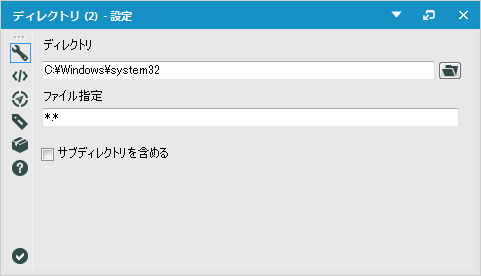
①ディレクトリ
ディレクトリを指定します。
②ファイルの指定
ワイルドカードを使用した曖昧指定を使用することで特定のファイル情報のみを取得することもできます。
デフォルトは「*.*」(全検索)です。
例:*.csvで指定するとディレクトリ内のCSVファイル情報のみを返します。
③サブディレクトリを含める
検索対象ディレクトリにサブディレクトリ(配下ディレクトリ)を含める事が可能です。
取得ファイル情報一覧
実際に取り込んだファイルのメタデータを確認してみます。
Alteryxのプレビュー画面でデータ/メタデータの表示切り替えができます。
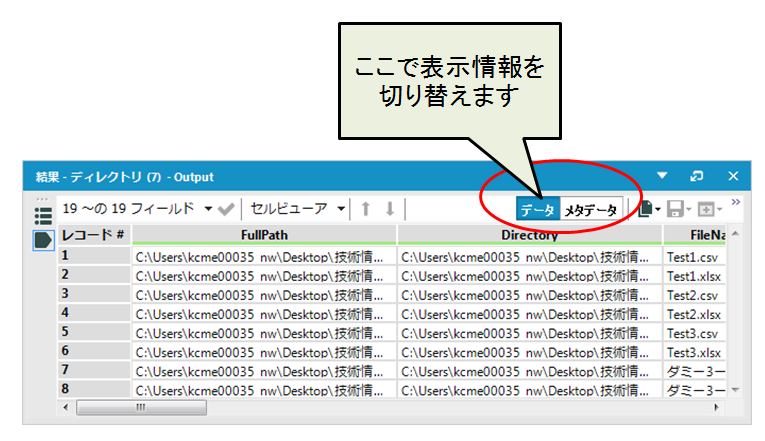
切り替えると、取得できるメタデータ一覧が確認できます。
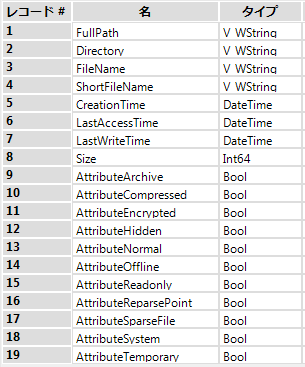
ディレクトリツールではこの様な情報を取り込めますので、例えば「LastWriteTime(最終更新時間)」を利用して、「特定名称を含むファイルから最新の更新ファイル」のみをAlteryxに読み込むなどができます。
活用方法 フォルダ内から最新更新ファイルを読み込む
活用例として、フォルダ内から最新のファイルを読み込む、ということをやってみたいと思います。
簡単にワークフローの流れを説明します。
フォルダに幾つかのファイルがある時に「Test」から始まるCSVファイルの最新更新日時のファイルを読み込みたいとします。
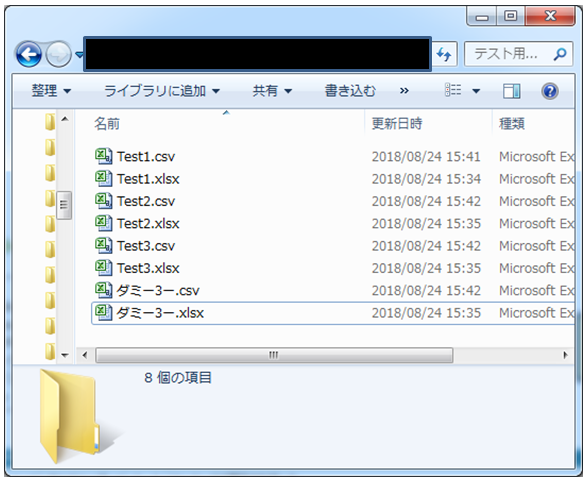
①ディレクトリツールのファイル指定オプションとして「Test*.csv」と設定します。
②ソートツールを使い、「LastWriteTime」の項目を「降順」で並び替えます。
③レコード選択ツールを使い、1行目のみ選択します。
④ダイナミックインプットツールを使い、FullPath情報を用いてファイルを読み込みます。
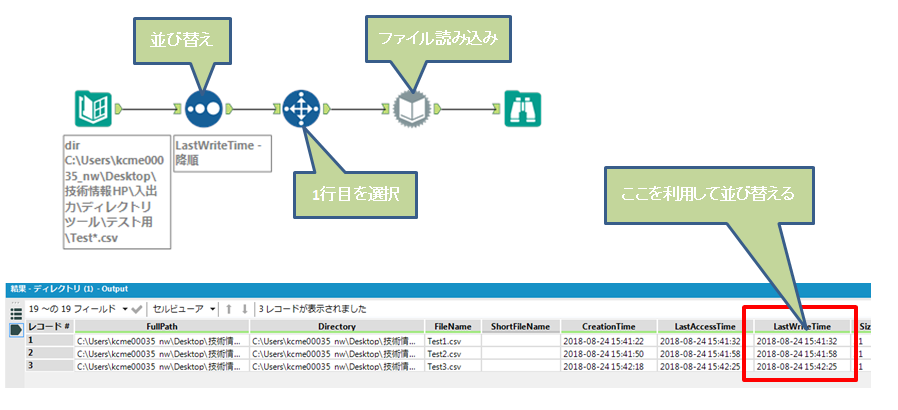
この手順でフォルダ内の最新のファイルを読み込む事ができます。
※Alteryx Version 2018.2.5時点での情報です
 運営会社
運営会社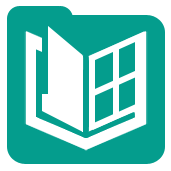 ディレクトリツール(
ディレクトリツール(












